-
Mac 에서 주사율 설정하기Mac 2021. 4. 18. 15:20반응형
Mac에서 비디오를 재생할 때 선명도가 떨어지거나 편집할 때 프레임 속도가 맞지 않다던지의 문제로 인해 원하는 편집을 원활하게 진행할 수 없을 때가 있다. Mac에서는 주사율을 조절하여 이 문제가 해결될 수도 있는데 어떻게 설정하는지 알아보자.
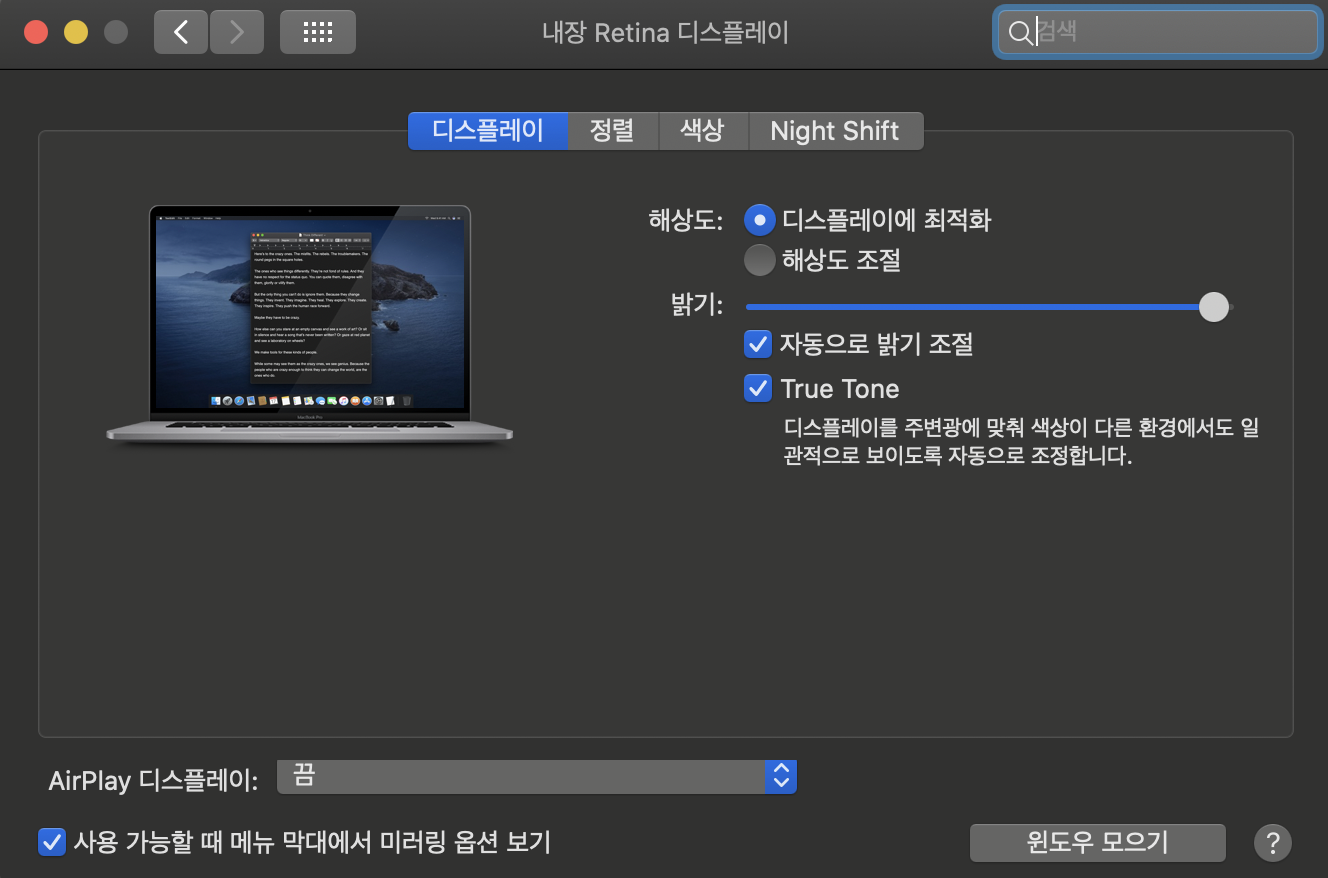
일반적인 디스플레이 섫정 화면 1. 상단 바에서 "디스플레이 환경 설정 열기..." 를 실행한다. 만약에 상단 바에 해당 메뉴가 보이지 않는다면 시스템 환경 설정 > 디스플레이를 실행시킨다.
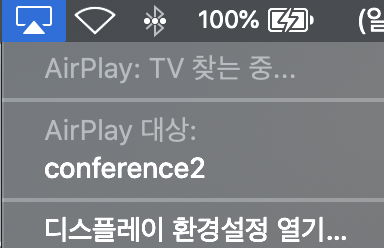
상단바 모니터 모양의 아이콘 클릭 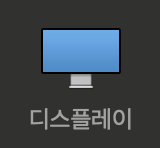
시스템 환경 설정의 디스플레이 아이콘 실행 2. 내장 Retina 디스플레이에서 Option 키를 누른 상태로 해상도 조절을 누른다. 재생률이라는 부분에 보면 나에게 맞는 주사율을 선택할 수 있다.
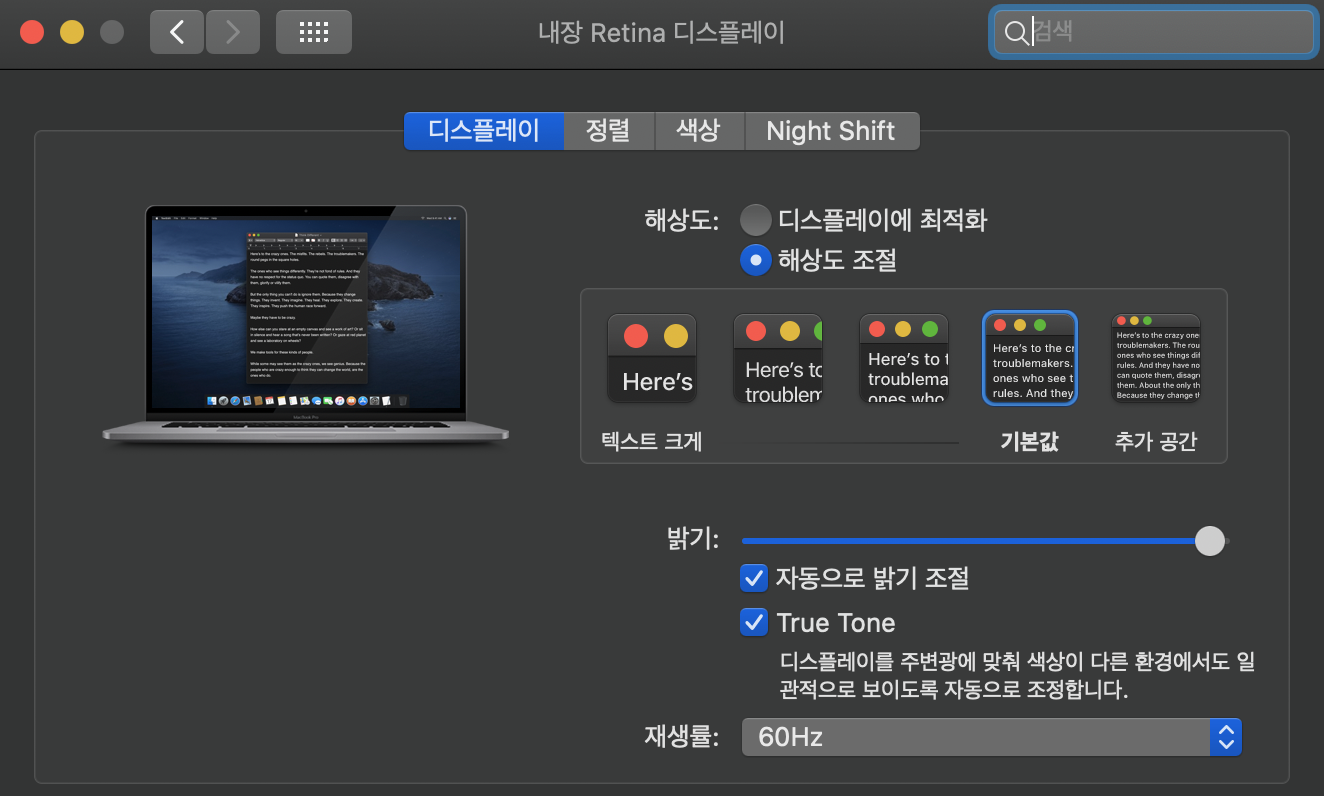
재생률을 변경하여 주사율을 변경할 수 있다. 나 같은 경우 LG 4K 모니터도 함께 사용하는데 보조 모니터도 같은 방법으로 해상도를 조절하는 것이 가능하다. 해상도를 변경하면서 나에게 필요한 해상도로 조절할 수 있다.
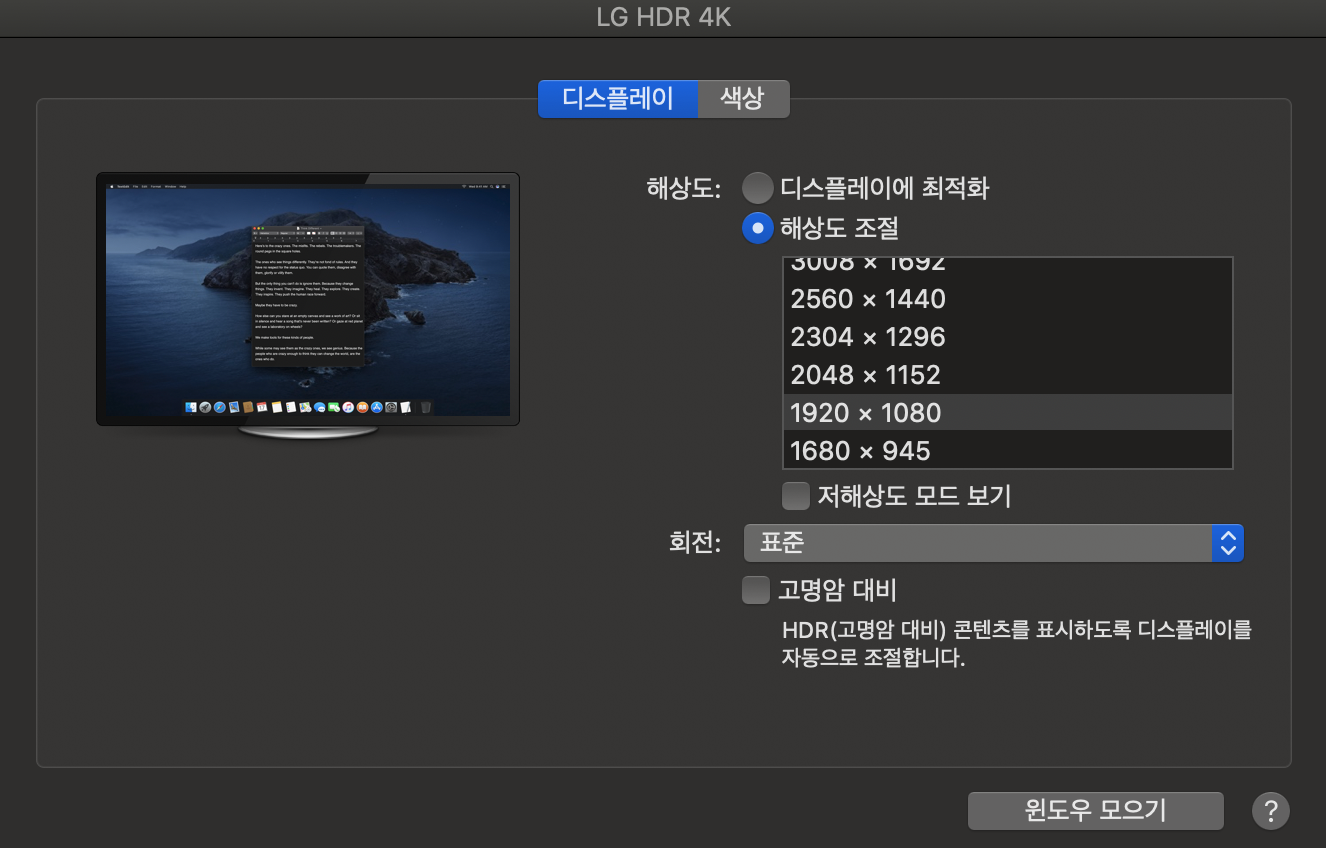
보조모니터는 같은 방법으로 해상도 조절이 가능하다. 매우 간단한 방법으로 해상도를 변경하는 방법에 대해서 알아보았다.
애플 홈페이지에서 자세한 정보를 알고 싶다면 아래 링크로 이동하여 확인할 수 있다.
support.apple.com/ko-kr/HT210742
16형 MacBook Pro 또는 Apple Pro Display XDR에서 주사율 변경하기
MacBook Pro (16-inch, 2019) 또는 Pro Display XDR에서 주사율 간에 전환할 수 있습니다.
support.apple.com
반응형'Mac' 카테고리의 다른 글
구 Mac Pro(타워맥) 디스플레이 구성 알아보기 (0) 2021.04.18 Mac Pro Late 2013에 최대 몇개의 디스플레이를 사용할 수 있을까? (0) 2021.04.18 iPhone 메시지 고정하기 (0) 2021.04.18 iPhone 화면 녹화 하기 (0) 2021.04.12 맥에서 "컴퓨터에서 잠재적인 문제 발견"이라는 메시지가 나타날 경우 해결 방법 (0) 2021.04.08